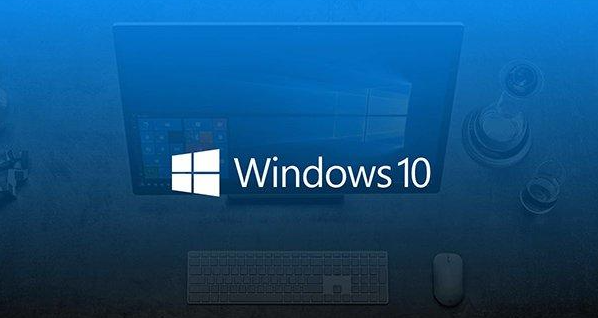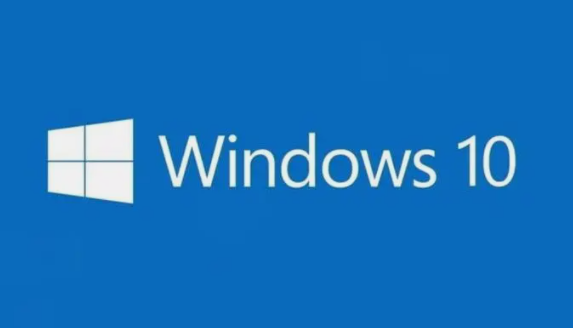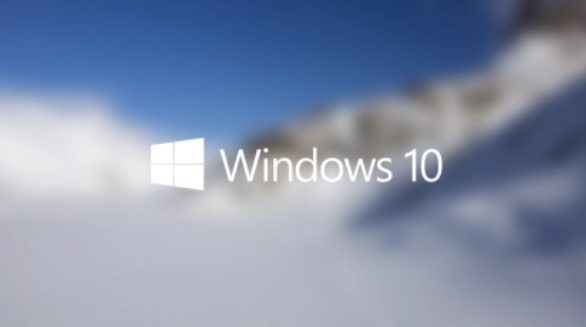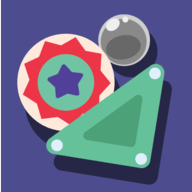win10显示屏颜色怎么校准正常
发布时间:2023-01-28 10:44:28来源:pi7手游网作者:匿名
win10显示屏颜色怎么校准正常范围,当我们的电脑显示屏出现颜色变黄等情况时,就需要对显示器的颜色进行校准了,win10显示屏颜色变绿怎么调?这个方法快用起来~
WIN10相关推荐:

win10显示屏颜色怎么校准正常

1、进入设置-系统;

2、打开显示界面,在右侧底部点击【高级显示设置】,如图:
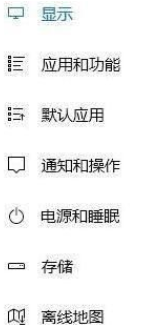
3、拖动到下面找到【颜色设置】,在下面点击 颜色校准,如图:
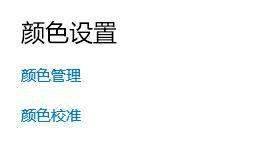
4、下一步到伽马设置,先点重置,然后往上调节模块,一般调1~2档,调高了容易屏幕发白失真,这个按个人喜好了。当然不调也无所谓,跳过也可以,如图:

上述就是小编带来win10显示屏颜色怎么校准正常的具体操作步骤啦,大家更快去应用中按照文中的顺序操作一番吧!关注我们每天还可以获得更多操作教程哦~
注:文中插图与内容无关,图片来自网络,如有侵权联系删除。
下一篇:win10风扇不转怎么办
相关推荐
找不到合适的办公管理软件?专注于企业办公管理的软件有什么?员工与公司的关系是各个行业达成效益的很重要的因素,怎么及时的处理员工对公司的反馈呢?pi7小编来为大家推荐一些非常简便易用的办公管理软件app,这些软件的办公功能都十分齐全,能够满足大家的日常办公需求哟,需要的朋友可以来下载体验一下。
- 热门教程
- 最新教程
-
01

淘宝2024年双十一活动是什么时候 2024-10-16
-
02

窝窝视频网:成为年轻人追求娱乐的理想平台! 2024-10-12
-
03

华为传照片到电脑怎么传 2024-10-11
-
04

钉钉如何加入学校 2024-10-09
-
05

微信朋友圈实况图有声音怎么关 2024-09-29
-
06

抖音怎么开启没网看视频 2024-09-12
-
07

edge没有验证码图片怎么办 2024-08-30
-
08

edge用户配置删不掉怎么回事 2024-08-29
-
09

微博怎么添加桌面小组件 2024-08-13
-
010

百度地图的夜间模式怎么开启 2024-08-12